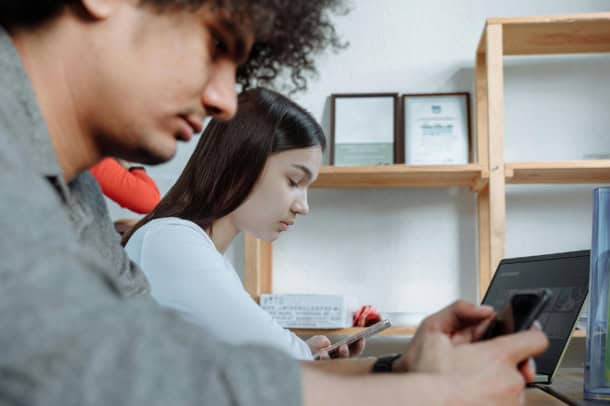Heb je een Samsung telefoon? Als je bestanden of foto’s privé wilt houden, kun je ze verbergen in een geheime map via de Veilige map-app. Ik leg je uit waarom en hoe de Veilige map werkt.
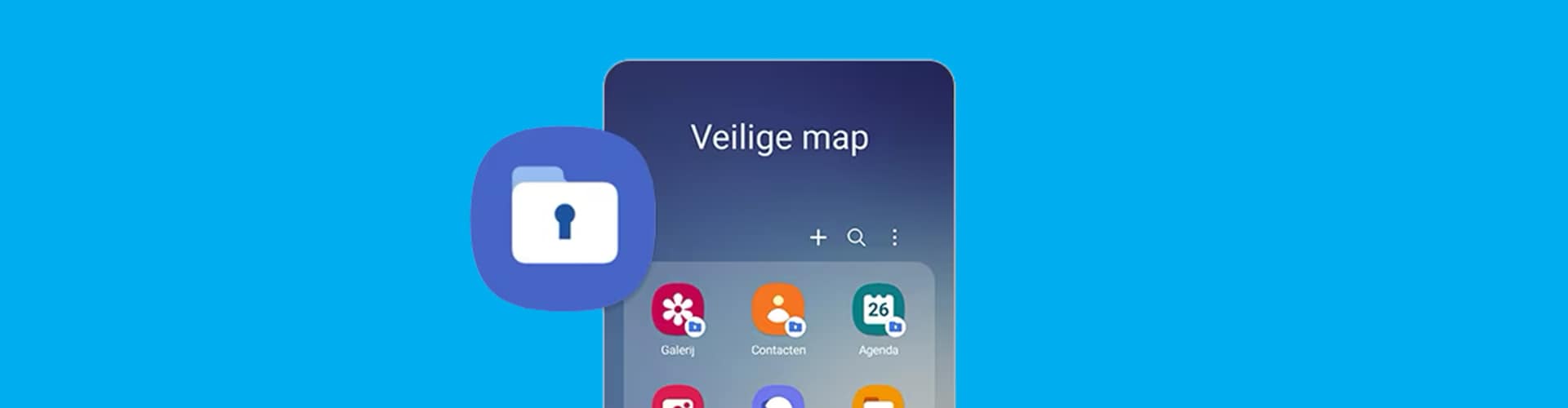
Wat is de Veilige map op Samsung?
De Veilige map op Samsung is een soort digitale kluis. Hij staat op bijna elke Samsung telefoon. Zoals de Samsung Galaxy S23 en de Samsung Galaxy A54. In deze map kun je gemakkelijk en veilig je persoonlijke bestanden bewaren. Zoals documenten, foto’s en apps.
Hoe werkt de Veilige map?
Deze beveiligde map op je Samsung telefoon gebruikt een speciale code die ondersteund wordt door Samsung Knox. Dat is een beveiligingsplatform dat ervoor zorgt dat anderen niet in de map kunnen kijken. Om de veilige map te ontgrendelen moet je namelijk een pincode invullen. Of je vingerafdruk gebruiken.
De Veilige map instellen
De Veilige map op je telefoon instellen gaat heel makkelijk. Ik leg het je uit.
- Ga naar het app menu.
- Tik op Veilige map.
- Tik op het pijltje rechtsonder en dan op Start.
- Log in met je Samsung-account.
- Kies een Vergrendelingstype voor je Veilige map. Bijvoorbeeld een patroon, een pincode of een wachtwoord.
- Stel de vergrendeling in.
- Je kunt nu bestanden aan de Veilige map toevoegen. Tik op ‘Apps toevoegen’ of ‘Bestanden toevoegen’ en selecteer de items die je wil verplaatsen.
- Klaar? Tik op ‘Vergrendelen’ en de map wordt afgesloten.
De Veilige map verwijderen of verbergen
Heb je de veilige map niet nodig? Dan kan je hem verwijderen. Of verberg het pictogram, zodat het niet op je startscherm staat. Ik leg hieronder uit hoe het werkt.
De Veilige map verwijderen
- Ga naar ‘Instellingen’ en tik op ‘Biometrie en beveiliging’.
- Ga naar ‘Veilige map’.
- Voer je toegangscode in en open ‘Meer instellingen’.
- Kies ‘Verwijderen’ en tik nogmaals op ‘Verwijderen’.
De Veilige map verbergen
- Ga naar ‘Instellingen’ en tik op ‘Biometrie en beveiliging’.
- Ga naar ‘Veilige map’.
- Schakel de optie ‘Pictogram weergeven in Apps’ uit.
- Bevestig door op ‘Verbergen’ te tikken.
Wachtwoord van je Veilige map vergeten: wat nu?
De toegangscode van je Veilige map kun je opnieuw instellen in je Samsung account. Als je twee keer de verkeerde code invoert, komt de optie ‘Patroon vergeten’ in beeld. Tik erop en vervolgens op ‘Resetten’. Nu kun je inloggen op je Samsung account en je wachtwoord resetten. Naast het gebruiken van de Veilige map, zijn er nog meer manieren om je telefoon te beveiligen.